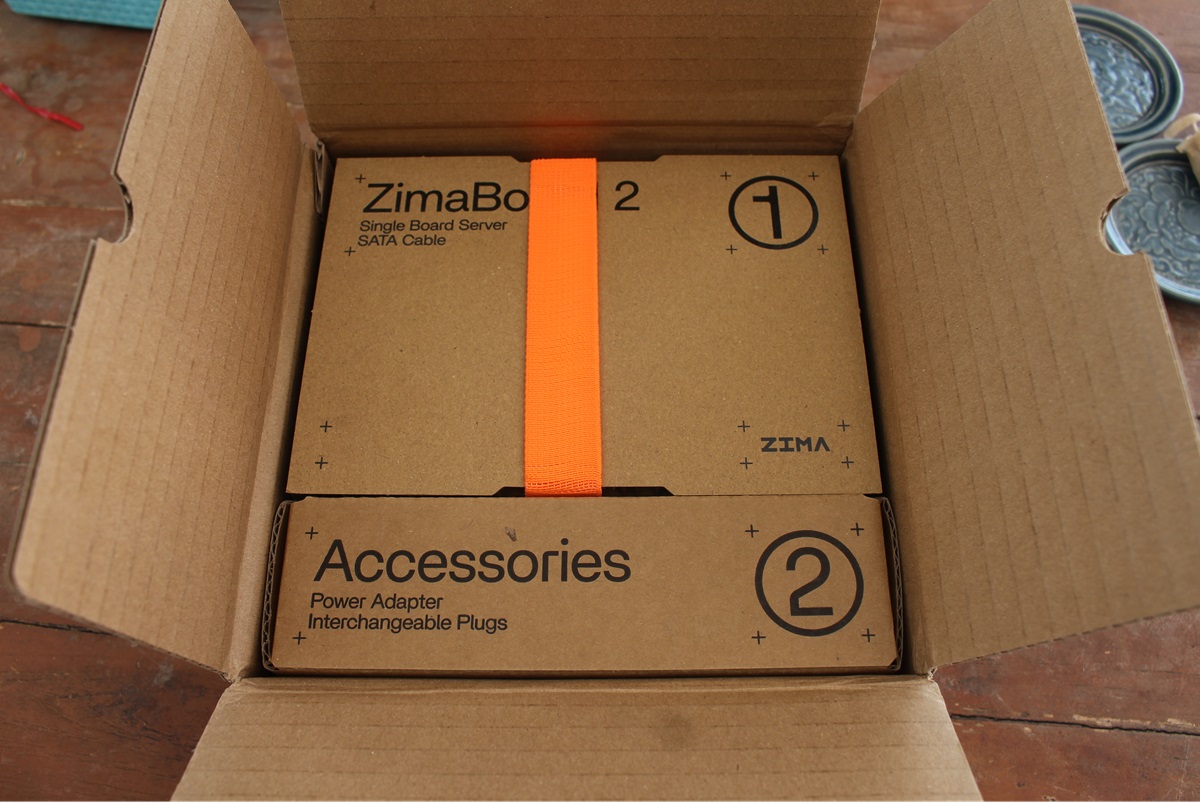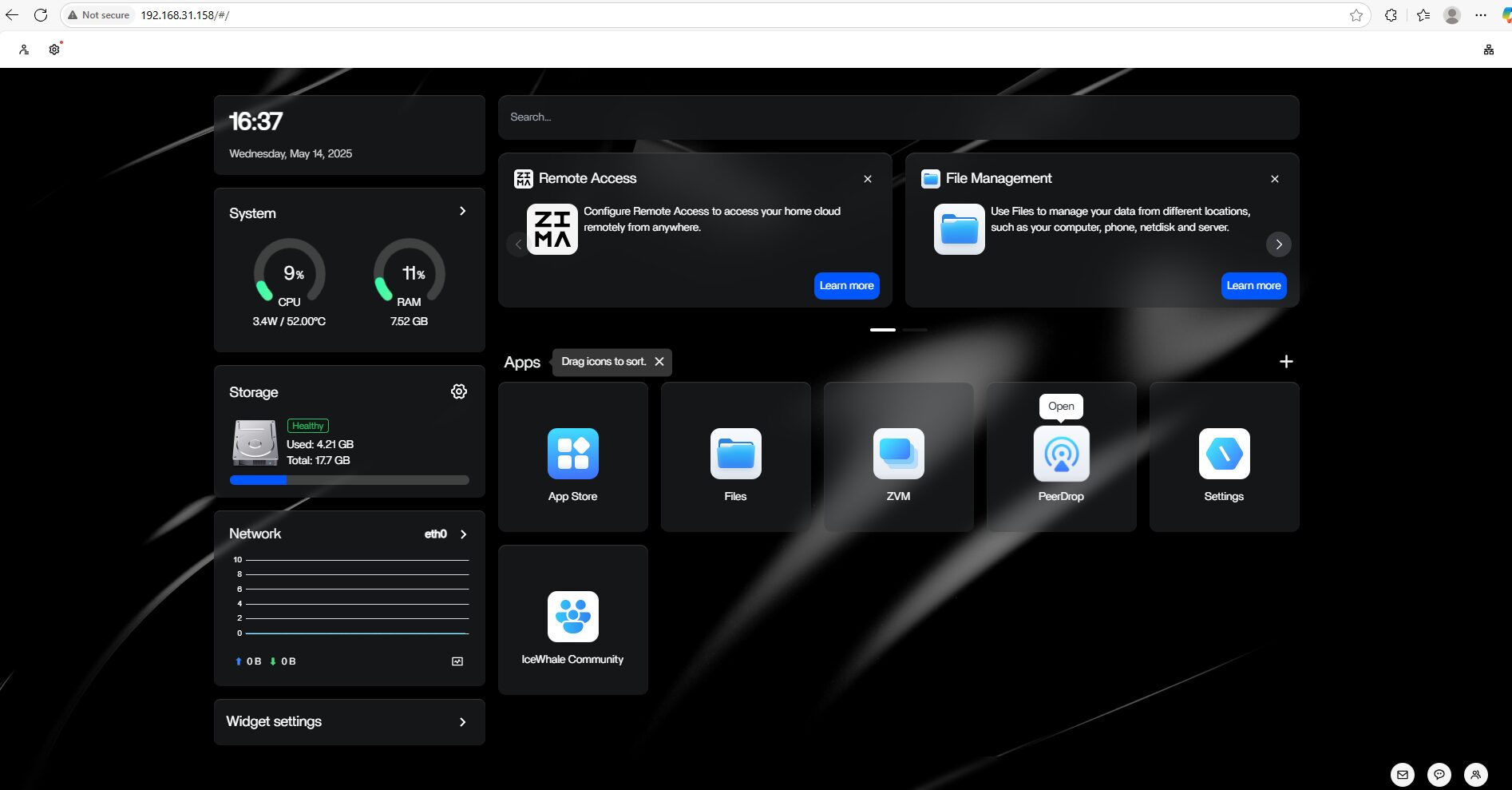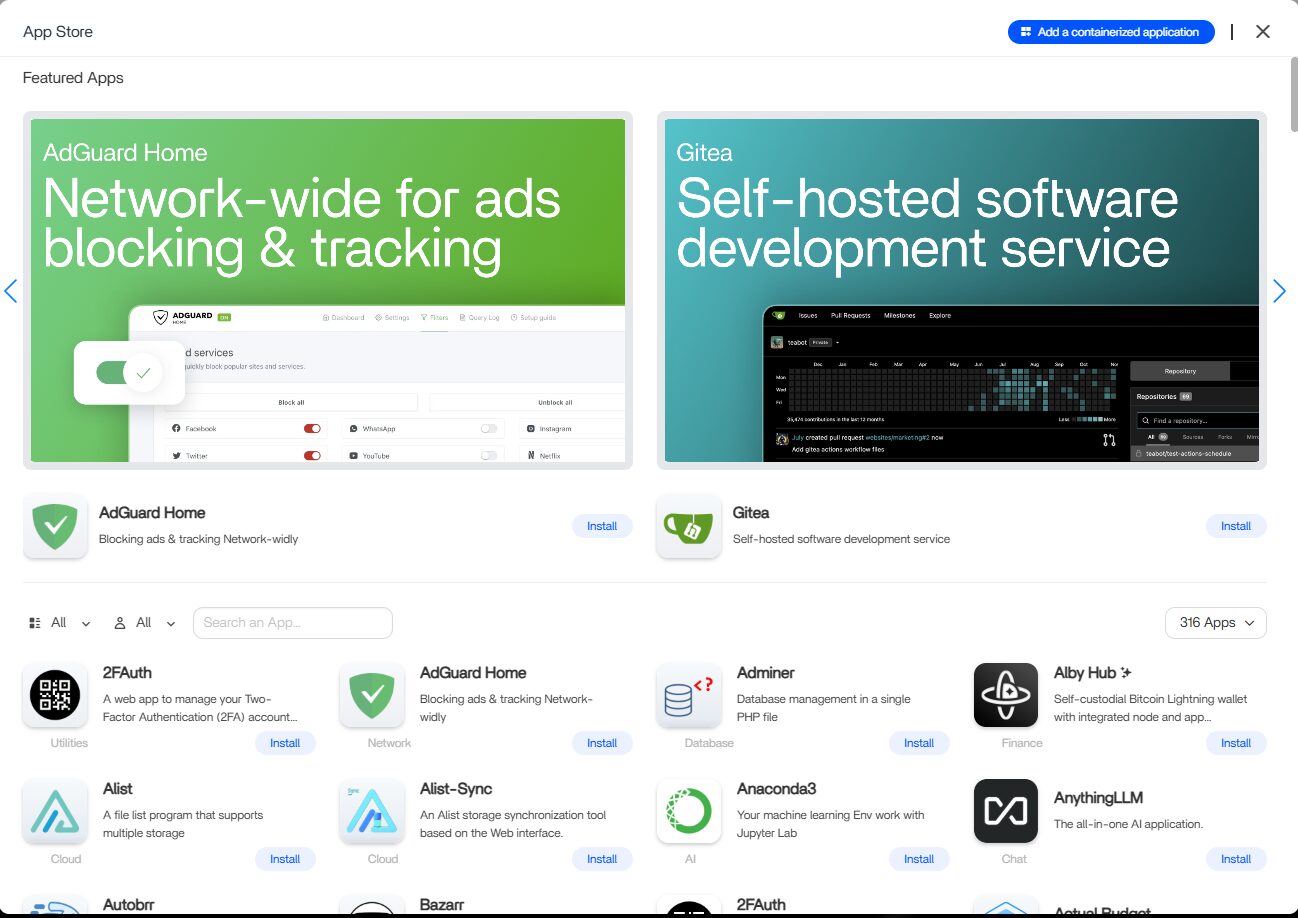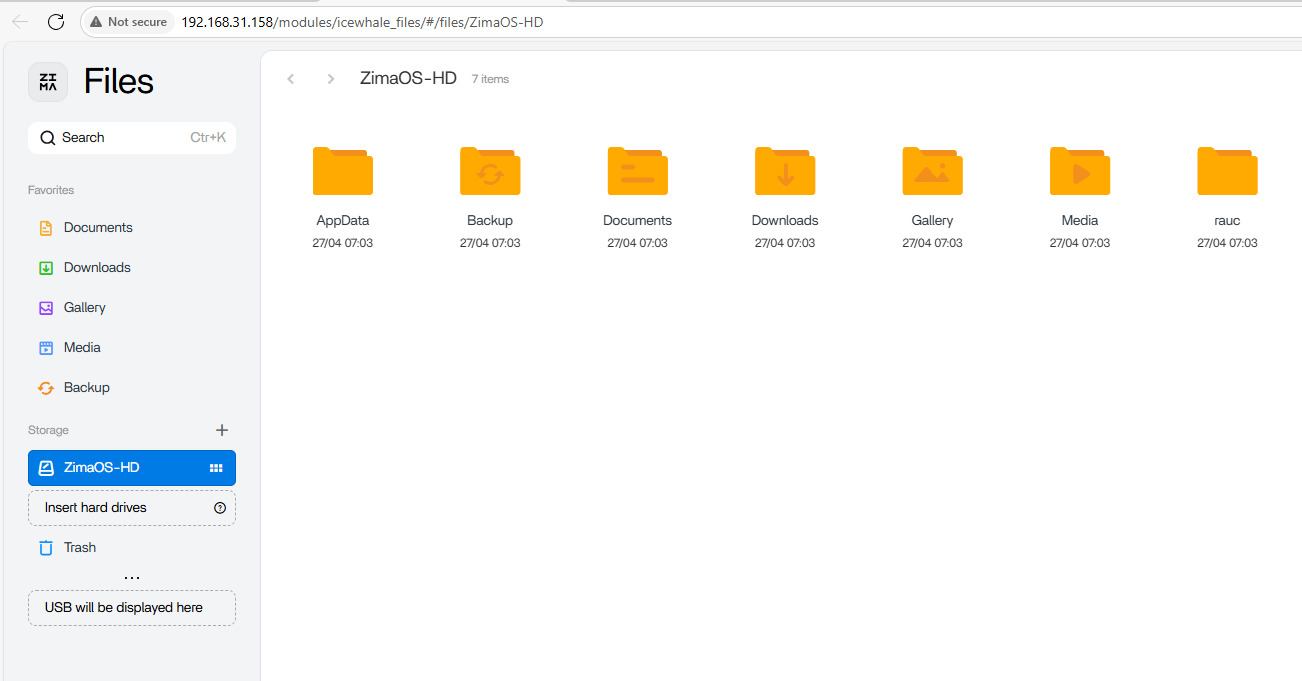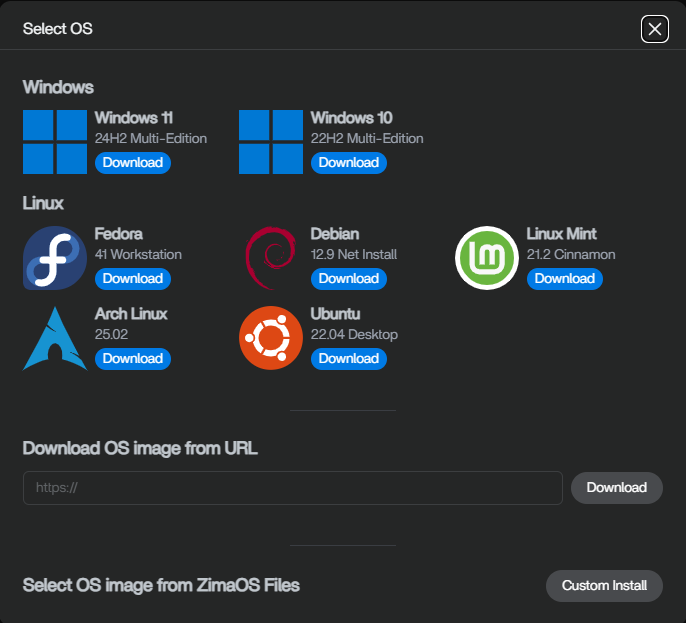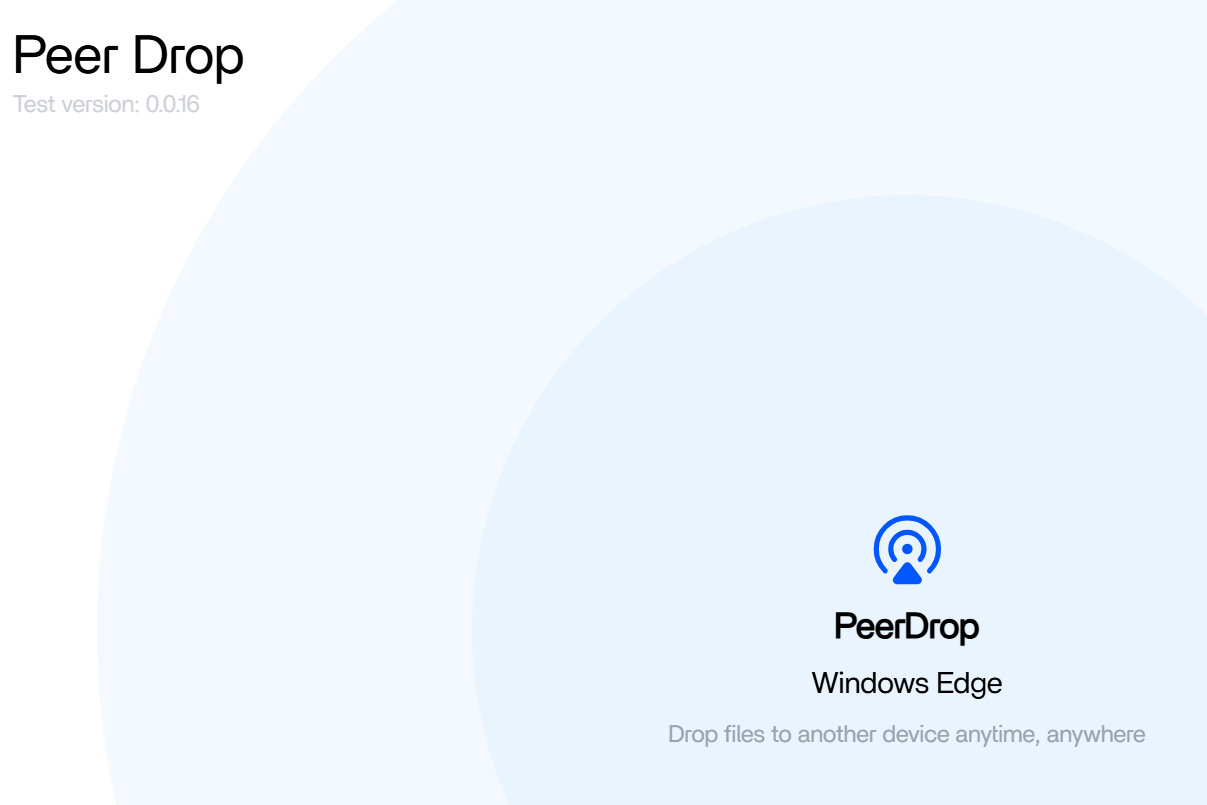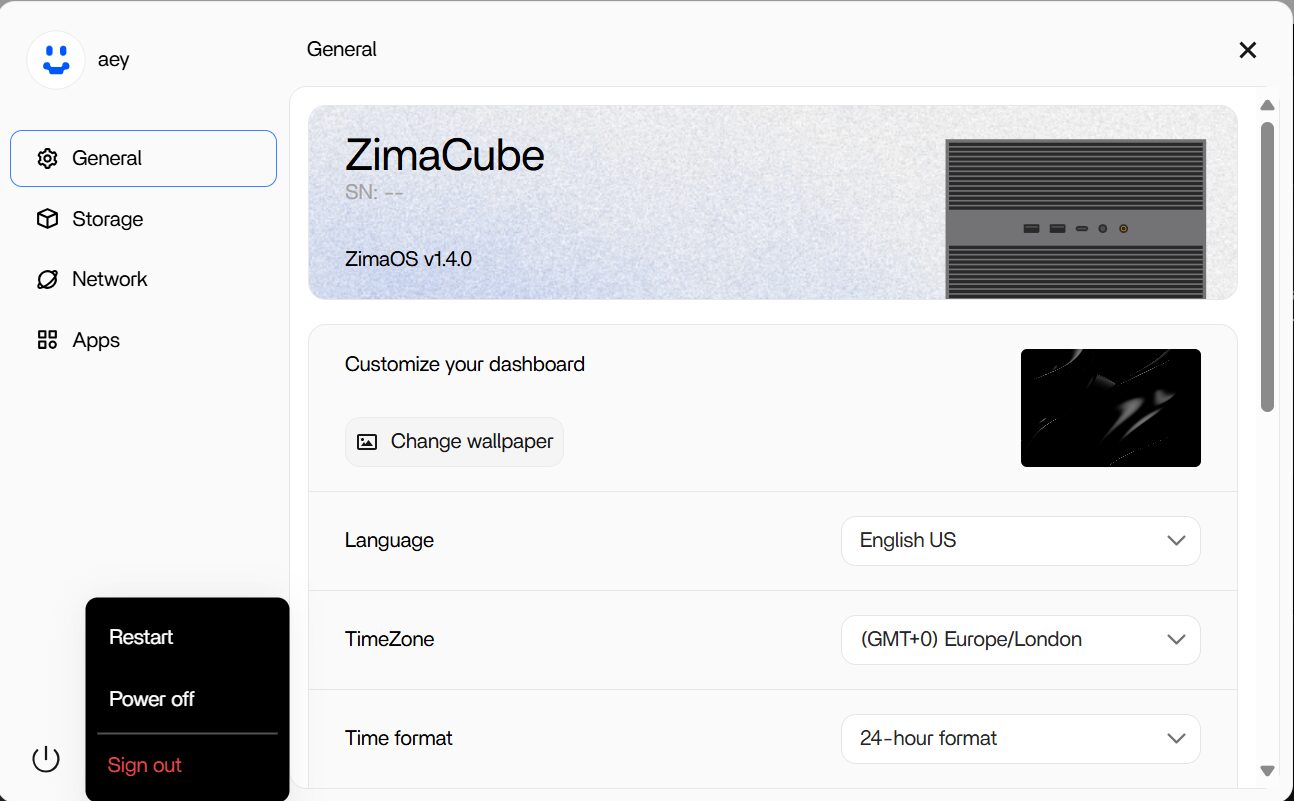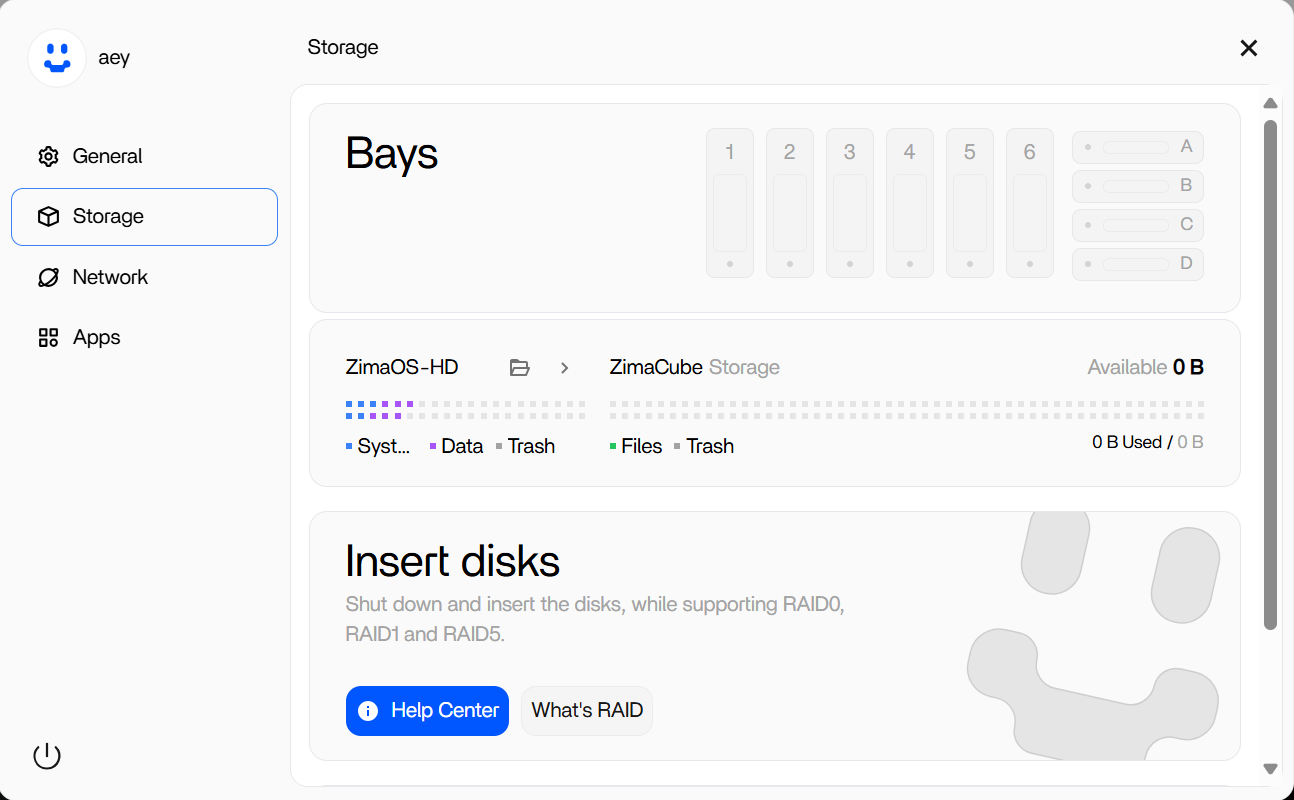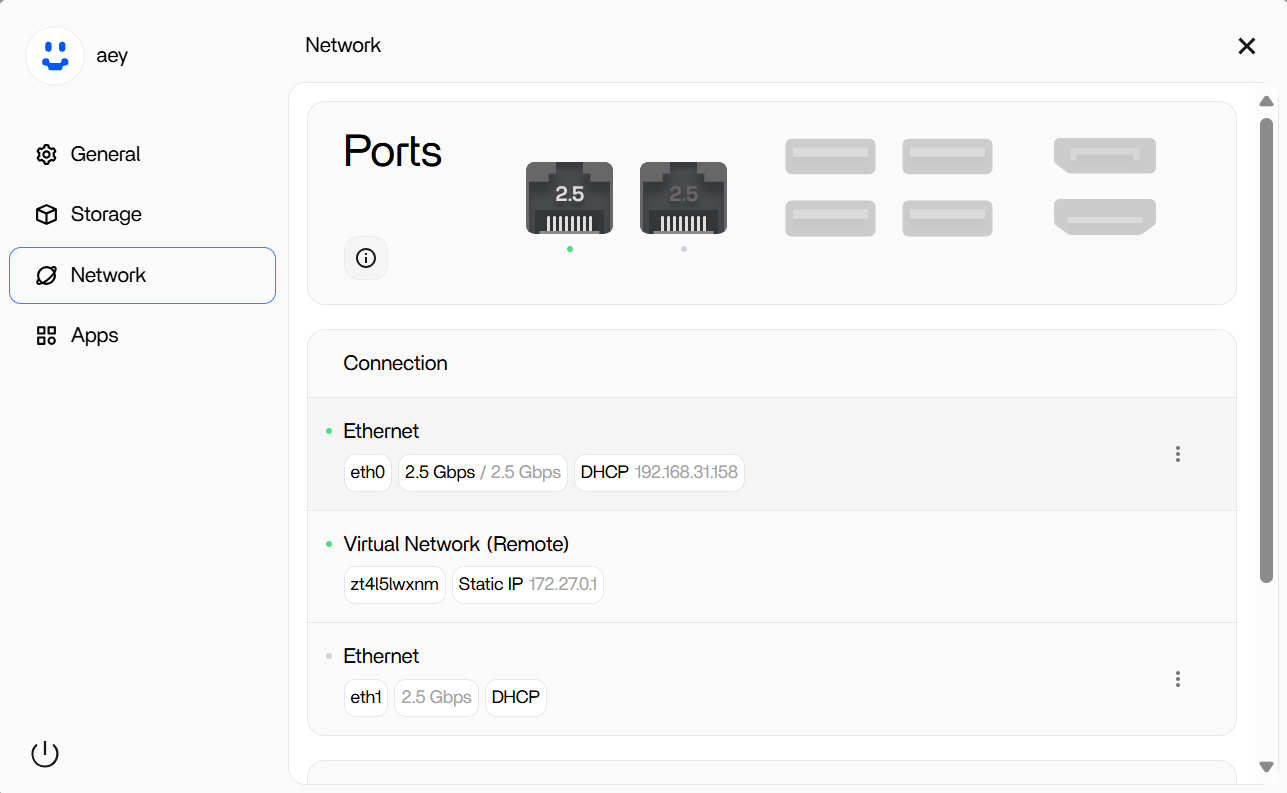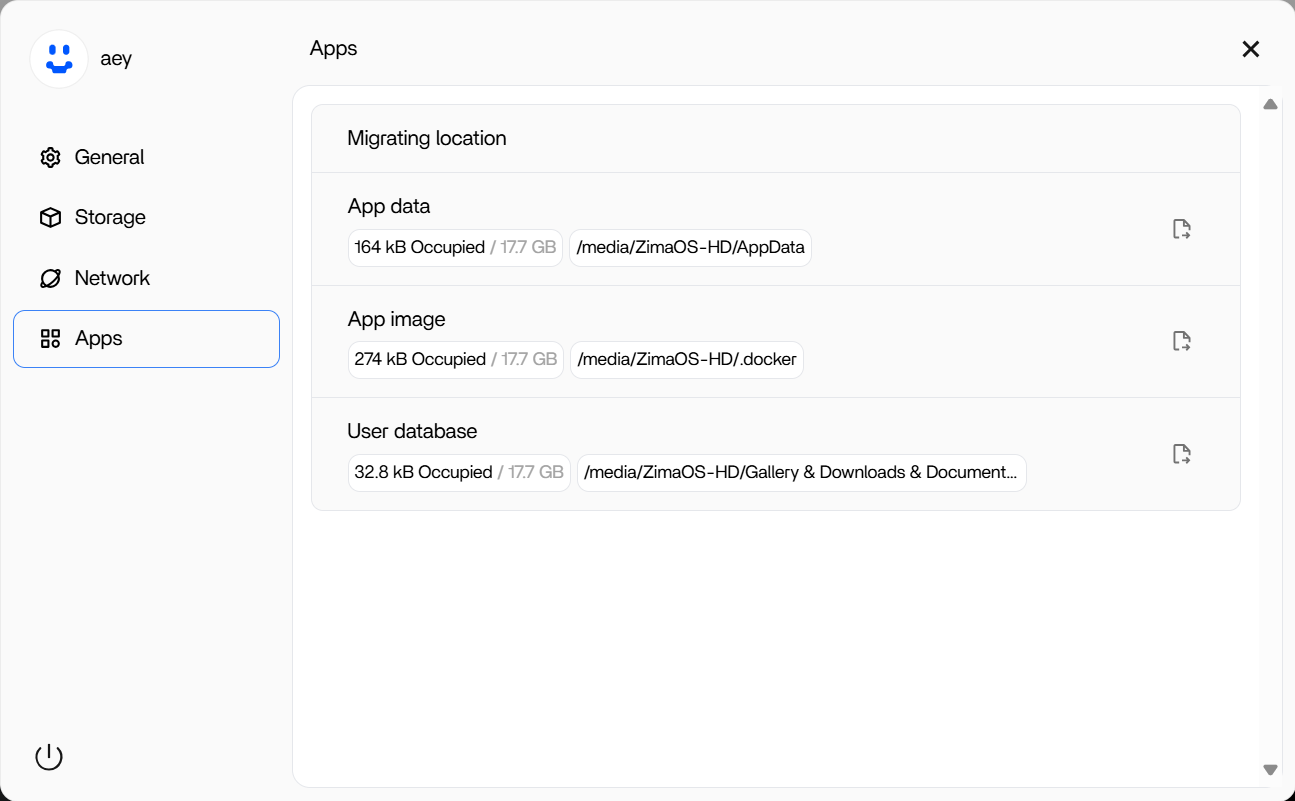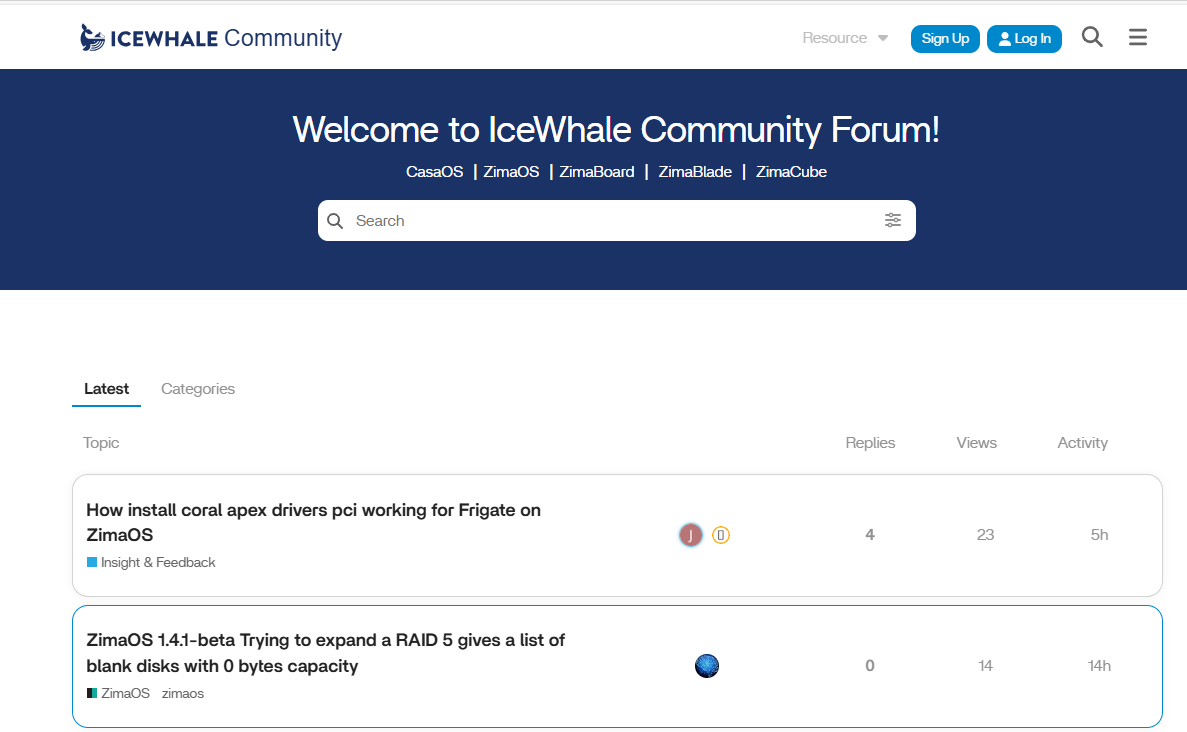Нам предоставили тестовый образец микро-сервера и мини-ПК ZimaBoard 2 на базе процессора Intel Processor N150 «Twin Lake». Система оснащена двумя портами Ethernet 2.5 Гбит/с, двумя портами SATA III, двумя портами USB 3.1 и видеопортом miniDP с поддержкой разрешения 4K.
Компания IceWhale Technology предоставила нам прототип модели ZimaBoard 2 832 с 8 ГБ оперативной памяти и 32 ГБ флеш-памяти eMMC с предустановленной ОС ZimaOS для тестирования. В этой статье мы распакуем устройство и аксессуары, проведем разборку, загрузим микро-сервер с предустановленной ZimaOS и проверим веб-интерфейс. Во второй части обзора мы подробнее протестируем ZimaOS, проведем бенчмарки (поскольку это наш первый мини-ПК на Twin Lake), установим виртуальную машину Ubuntu, проверим порты SATA и слот PCIe 3.0 x4 и многое другое.
Распаковка ZimaBoard 2
Мы получили посылку с двумя небольшими коробками.
Коробка 1 представляет собой многослойную картонную упаковку с ZimaBoard 2, кратким руководством по началу работы и благодарственной открыткой. Коробку можно вырезать, чтобы создать мини-NAS с Zimaboard 2 и двумя SSD или HDD формата 2.5 дюйма.
Коробка 2 содержит два кабеля SATA, блок питания 12В/3А (36Вт) с адаптерами для розеток EU, UK и AU, а также кабель Mini DisplayPort — HDMI.
ZimaBoard 2 заключен в алюминиевый корпус, который также служит радиатором для пассивного охлаждения и бесшумной работы.
На задней панели (если можно так выразиться) расположены Mini DisplayPort 1.4, два разъема RJ45 для 2.5GbE, 2 порта USB 3.1 Type-A и разъем питания DC.
На одной из сторон находится слот PCIe Gen3 x4 для расширения.
На «передней» панели расположены два разъема SATA III и выход 12В для питания накопителей.
Вот как это выглядит, когда картонная коробка используется с микро-сервером и двумя накопителями 2.5 дюйма.

Разборка ZimaBoard 2
Приступим к разборке. Сначала ослабили четыре винта с шестигранной головкой на нижней части корпуса.
Сняв нижнюю крышку, видим нижнюю часть платы. Здесь мало что можно разглядеть, кроме батарейки CR2030 на 3В и кнопки CMOS, доступной через небольшое отверстие в корпусе.
Чтобы продолжить разборку ZimaBoard 2, пришлось открутить два дополнительных винта на плате и по два винта с каждой стороны.
Под радиатором обнаружили процессор Intel Processor N150 с нанесенной термопастой, 32 ГБ флеш-памяти FORESEE NCEMBSF9-32G eMMC, два контроллера PCIe — 2.5GbE Intel S4383L03 (Intel i225-V или i226-V), микросхему суперввода-вывода ITE IT8613E и чип UM2 BGA, который должен быть Samsung K3LK7K70BM-BGCP LPPDR5 объемом 8 ГБ (64 Гбит). В левом нижнем углу также находится 14-контактный разъем «PANEL», но в данной конструкции он не используется.
Первая загрузка и интерфейс ZimaOS
Хотя ZimaBoard 2 потенциально можно использовать как мини-ПК, он в первую очередь предназначен для работы в headless-режиме, поэтому для использования в качестве сервера требуется только подключение питания и одного или двух Ethernet-кабелей (поскольку WiFi отсутствует). Большинство пользователей также будут использовать порты SATA для хранения данных.
Однако при первом включении может потребоваться подключить HDMI-дисплей через разъем mini DisplayPort 1.4 с помощью прилагаемого адаптера DP — HDMI. На экране отобразится текстовый терминал с информацией о ZimaOS v1.3.4, включая IP-адрес для доступа к веб-интерфейсу. Здесь же можно установить пароль root.
Альтернативно можно найти ZimaCube в локальной сети:
nmap -sP 192.168.31.0/24 | grep -i zima
Nmap scan report for ZimaCube (192.168.31.158)Переход по адресу http://192.168.31.158 (или другому назначенному IP-адресу) в браузере открывает интерфейс ZimaOS. Сначала появится окно «Welcome to ZimaCube», затем мастер настройки языка, принятия политики конфиденциальности и создания локальной учетной записи.
На странице dashboard отображается обзор системы: загрузка CPU (9%), энергопотребление (3.4Вт), температура CPU (52°C); использование ОЗУ (11%) и общий объем (7.52ГБ), а также использование хранилища — 4.21ГБ из 17.7ГБ (остальное занято ОС). Для этого теста мы не подключали накопители SATA к ZimaBoard 2, но сделаем это во второй части обзора. Пользователи также могут отслеживать сетевой трафик. Другие разделы включают Remote Access, File Management и список установленных приложений.
При клике на иконки отображаются дополнительные сведения. Например, клик на раздел CPU открывает окно btop. В верхней части показан процессор: N150 (четырехъядерный Intel Twin Lake) с тактовой частотой 700 МГц (частота в режиме простоя), температура (48–52°C) и средняя загрузка (1/5/15 минут): 0.02, 0.08, 0.08.
В центральной левой части отображается информация о памяти и хранилище, в центральной правой — список запущенных программ с использованием CPU и памяти, а в нижней левой — сетевая информация для локального интерфейса (127.0.0.1).
Вернемся на главную страницу и перейдем в Apps > App Store. В магазине сейчас доступно 316 приложений для установки.
Проверим предустановленные приложения. Есть файловый менеджер.
В разделе ZVM > Zima Virtual Machine представлен список ОС, включая Windows 11, Windows 10, Ubuntu, Fedora, Debian и другие, для установки в виртуальную машину. Пользователь также может добавить ссылку на любой ISO, но лицензирование остается на его усмотрение.
ZimaOS поставляется с предустановленным P2P-приложением Peer Drop для передачи и приема файлов в сети или между устройствами.
Приложение Settings отображает общую информацию об устройстве (по умолчанию называемом ZimaCube) под управлением ZimaOS v1.4.0 (с момента начала обзора было обновление). Здесь также есть опции для перезагрузки, выключения и выхода из системы, поскольку ZimaBoard 2 не имеет кнопки питания.
Мы не подключали накопители, но если подключить диски SATA через два порта SATA или NVMe SSD через слот PCIe Gen3 x4, они будут отображаться здесь. Интерфейс разработан для ZimaCube , поэтому отображается шесть отсеков.
В разделе Network отображается информация о портах Ethernet, и видно, что здесь подключен только один порт 2.5GbE.
Наконец, раздел Apps показывает расположение и используемое хранилище для приложений и базы данных.
Последнее «приложение» просто ссылается на форумы сообщества ICEWHALE.
Во второй части обзора мы проведем бенчмарки ZimaOS и виртуальной машины Ubuntu, протестируем порты SATA и слот PCIe 3.0 x4, приложение PeerDrop и многое другое.
Благодарим IceWhale Technology за предоставленный микро-сервер Zimaboard 2 832 для обзора. Тестируемая модель в настоящее время предлагается за $179 на Kickstarter , а версия ZimaBoard 2 1664 (16 ГБ ОЗУ, 64 ГБ флеш-памяти) требует взноса в $249. Учтите, что мини-ПК является частью краудфандинговой кампании, поэтому доставка начнется не раньше августа 2025 года.
Выражаем свою благодарность источнику, с которого взята и переведена статья, сайту cnx-software.com.
Оригинал статьи вы можете прочитать здесь.